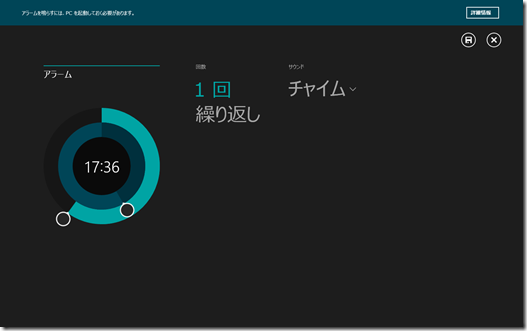Miix2 を使用していて知ったのですが、Windows 8.1 には二つのデバイス暗号化の機能が存在しています。
この辺を少しまとめてみたいと思います。
Miix2 をはじめとする Windows 8.1 の 8 インチタブレットですが、Windows 8.1 (無印の Core Edition) を使用していてもデバイスの暗号化をすることができます。
Windows 8.1 のデバイスの暗号化には 2 種類があります。
一つは従来からの Bitlocker ドライブ暗号化になります。
BitLocker ドライブ暗号化については Windows 8.1 Pro / Windows 8.1 Enterprise エディションで使用できる機能になり、Core Edition では使用することはできません。
BitLocker については上記のエディションと TPM Version 1.2 または 2.0 が搭載されている PC で使用することができます。
Windows 7 については PIN コードやスマートカードを使用することで TPM がなくても BitLocker を使用することも可能です。
トラステッド プラットフォーム モジュールのないコンピューターで BitLocker を構成する方法
Windows 8.1 では BitLocker に加えて、デバイスの暗号化という機能を使用することができるようになっています。
この機能に関しては Windows 8.1 の全エディションで使用できる機能となり、Miix2 で使用している暗号化はこちらになります。
この機能を使うためには InstantGo をサポートしている必要があります。
注
デバイスの暗号化は、すべての Windows RT 8.1 PC と InstantGo をサポートする Windows 8.1 PC で使うことができます。InstantGo は、アプリとデータを最新の状態にして PC をスリープ状態からすぐに再開できるようにします。お使いの PC でデバイスの暗号化を使用できるかどうかについては、PC に付属の情報を確認するか、製造元の Web サイトを参照してください。
BitLocker と同じ暗号化の仕組みを使っているのであれば TPM も必須になると思いますが。
# 以前は Connected Standby と言われていたものになります。
暗号化の回復キーに関しては、Microsoft アカウントに保存がされるため、Microsoft アカウントを使用している必要もありそうですが。
Surface RT での例になりますが回復キーの確認方法については 星空は撫子色 さんの 【Surface】起動時にBitLockerの回復キーを求められた が参考になります。
回復キーの確認は http://windows.microsoft.com/recoverykey
デバイスの暗号化機能を使用することで、BitLocker ドライブ暗号化を使用することができないエディションでもドライブを暗号化することができるようになります。
ただし、グループポリシーを使用した設定の管理 / 回復キーを AD に保存/ BitLocker to Go といったリムーバブルディスクの暗号化は使用することができませんので、エンタープライズ向けではなく個人向けの用途で使用する機会のほうが高いと思いますが。
Surface2 で使われているディスクの暗号化については TPM 2.0 + デバイスの暗号化機能を使用しているみたいですね。
InstantGo に対応しているかどうかはストアアプリのアラームを起動するとわかりそうです。
Windows のアラーム アプリ: FAQ
アラームアプリの注意事項に以下の記述があります。
注
PC が InstantGo をサポートしていない場合、PC の電源がオフである場合や、スリープ モードである場合、アラームは鳴りません。InstantGo は、アプリとデータを最新の状態にして PC をスリープ状態から再開できるようにします。
PC が InstantGo に対応していない場合、新しいアラームを追加するときに、通知音が鳴るのは PC が起動しているときのみであるという警告が表示されます。
以下は、InstantGo に対応していない端末でアラームアプリを起動したものになります。
アラームを鳴らすには、PC を起動しておく必要があります。
のメッセージが表示されており、InstantGo がサポートされていないことがここから確認できます。
InstantGo に対応している端末 (Miix2 / Surface 2 等) では上記のメッセージは表示されず、InstantGo に対応していることが確認できます。 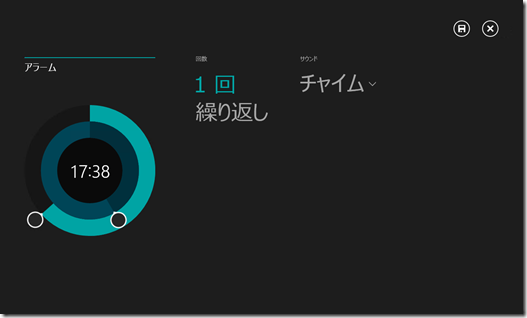
なお、Surface Pro / Surface Pro 2 は InstantGo に対応していないですが、Windows 8 / 8.1 の Pro がインストールされていますので、BitLocker ドライブ暗号化を使用することでドライブの暗号化を行っています。
他の方法としては Powercfg でもわかります。
powercfg /sleepstudy
を実行すると、InstantoGo に対応していない場合は、
このコンピューターではコネクト スタンバイはサポートされていません。ツールを実行できません。
のメッセージが表示されます。
InstantGo に対応している場合は、
スリープ検査レポートが C:Windowssystem32sleepstudy-report.html に保存されました。
となり、Connected Standby (InstantGo の旧称) が使えるか判断できます。
Pro / Enterprise 以外のエディションで暗号化をしたい場合には InstantGo の搭載を気にする必要があるようですね。